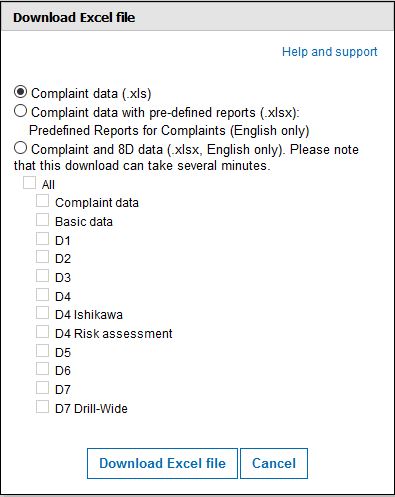「クレーム」タブには、顧客があなたの会社ユニットに追加したクレームレポーが表示されます。クレームレポーの詳細にアクセスするには、タイトルをクリックします。
フィルタ設定
進行中のクレームレポートのみ: 顧客がまだクローズまたはキャンセルしていないクレームのみを表示します。このオプションをオフにすると、すべての苦情が表示されます – ステータスに関係なく。
前年度のクレームレポートのみ: 直近12ヶ月以内のクレームレポート日付を持つのみを表示します(「前年度」)。チェックボックスをオフにすると、苦情日付に関係なくすべてのクレームレポートが表示されます。
書き込み権限付きのクレームレポートのみ: 書き込み権限を持つクレームのみを表示します。チェックボックスをオフにすると、読み取りまたは書き込み権限があるすべてのクレームレポートが表示されます。
(注:クレームレポートの8DレポートのD1チームに割り当てられている場合、またはこの顧客の顧客責任者として定義されている場合にのみ、クレームレポートに対する読み取りまたは書き込みアクセスがあります。)
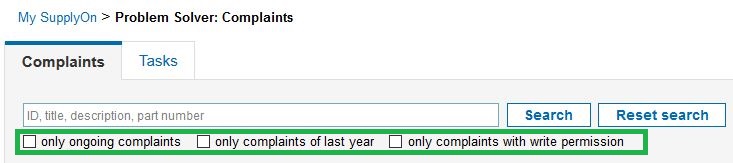
クレームレポートデータをExcelファイルとしてダウンロードする
読み取りまたは書き込み権限を持つすべてのユーザーは、クレームレポートデータをExcelファイル(XLS)としてダウンロードすることができます。これにより、外部アプリケーションで比較したり、評価に使用したりすることができます。Excelファイルには、クレームレポートのすべてのヘッダデータおよび8Dレポートに関する重要な情報(たとえば、Dステップの期限および準拠情報)が含まれています。
Excelファイルには、「クレーム」タブで選択されたソート順に基づいて、クレームのリストが含まれています。複数のページに分解されても、すべてのクレームレポートがエクスポートされます。特定の選択したレポートのみをエクスポートしたい場合は、検索およびフィルタ機能を使用してクレームリストをフィルタリングしてください。フィルタされたクレームレポートのみがエクスポートされます。
注意: 同時に最大で40,000件のクレーム/行をダウンロードすることができます。
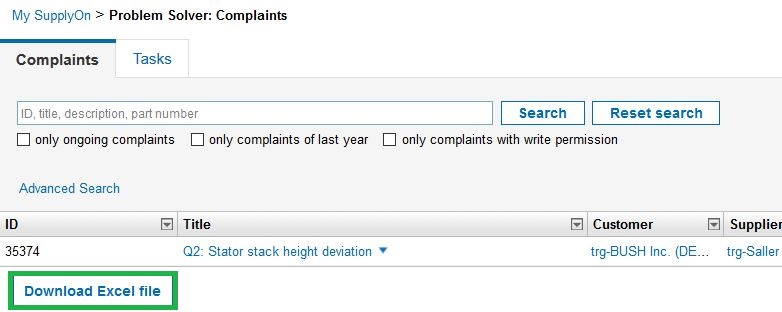
ダウンロードExcelファイルの手順
1.必要に応じて、検索やフィルタ機能を使用してクレームレポートの数を減らします。
2.クレームのリストの下にある「Excelファイルをダウンロード」ボタンをクリックします。
3.次の選択肢から、以下のいずれかのExcelファイルを選ぶことができます:
クレーム情報のみを含むシンプルなExcelファイル
クレーム情報とピボット評価を含むExcelファイル
クレーム情報と8Dレポート情報を含むExcelファイル
4.8Dレポート情報を含むExcelファイルを選択した場合、さらに特定の範囲(たとえば特定のDステップの情報)を選択することができます。
5.「Excelファイルをダウンロード」リンクを選択し、Excelファイルをコンピュータに保存します。